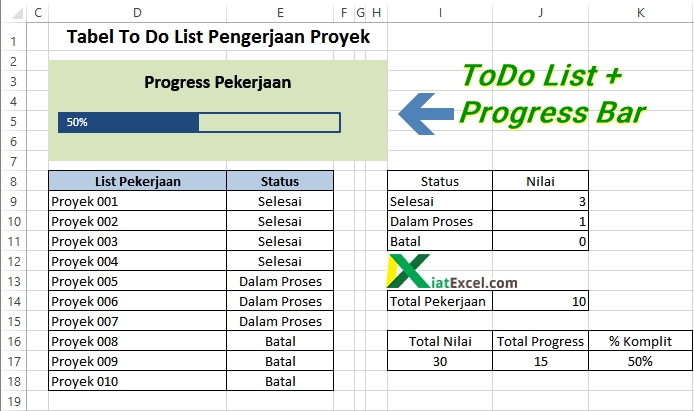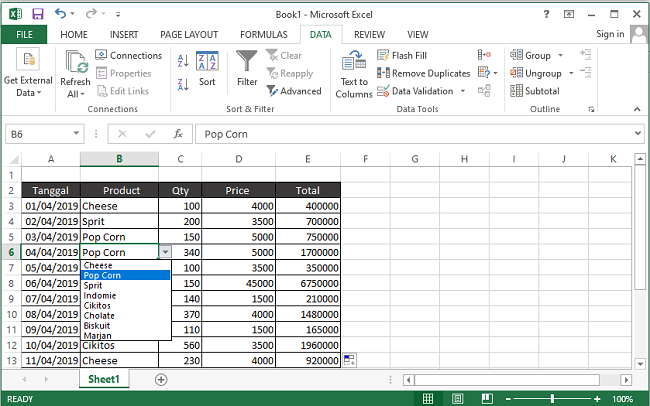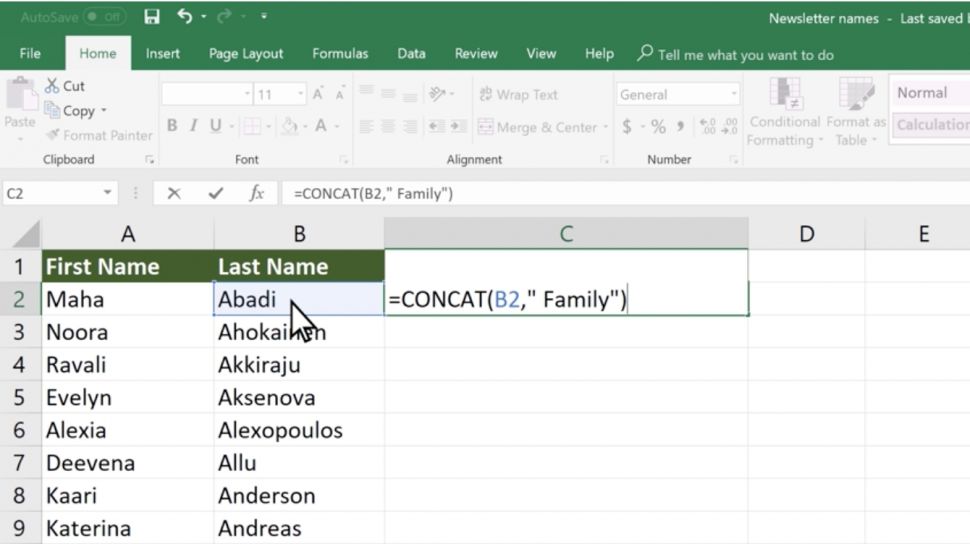Excel merupakan salah satu aplikasi yang banyak digunakan dalam dunia bisnis dan akademik. Salah satu kegunaannya adalah dalam pembuatan daftar atau list yang dapat membantu kita dalam mengatur pekerjaan sehari-hari. Dalam artikel ini, kami akan membahas cara membuat todo list, dropdown list, dan juga combo box di excel.
1. How to Create a ToDo List in Excel + Progress Bar
Langkah-langkah untuk membuat todo list di Excel:
- Buat tabel baru dengan menentukan kolom dan baris yang dibutuhkan untuk mengatur pekerjaan
- Isi kolom dengan informasi pekerjaan yang harus dilakukan
- Tambahkan kolom “Status” untuk menandai apakah pekerjaan telah selesai atau belum
- Untuk membuat progress bar, gunakan Conditional Formatting untuk menandai kolom “Status” dengan warna hijau jika pekerjaan telah selesai, dan warna merah jika belum selesai
- Hitung persentase pekerjaan yang telah selesai menggunakan formula COUNTIF dan SUM pada cell yang tepat
- Tambahkan grafik progress bar pada tabel untuk memvisualisasikan pekerjaan yang telah dilakukan
2. Cara Membuat Daftar Pilihan di Excel
Dapatkan daftar pilihan dengan langkah-langkah berikut:
- Isi daftar pilihan pada daerah sel-sel tertentu
- Buat sel kosong tempat di mana kamu ingin menambahkan dropdown list
- Pilih sel kosong tersebut dan buka Data Validation pada menu Data
- Pilih “List” pada bagian “Allow”
- Pada bagian “Source”, masukan sel-sel yang berisi daftar pilihan yang telah dibuat tadi
- Tekan “Okay” dan dropdown list akan muncul pada sel yang dipilih tadi
3. Cara Membuat Dropdown List di Excel dengan Mudah
Berikut cara membuat dropdown list dengan mudah:
- Isi dan susun daftar pilihan pada sheet Excel
- Tekan tombol Data pada tab “Ribbon” sel Excel yang ingin dimasukkan dropdown list
- Pilih “Data Validation” yang ada pada ribbon dan pilih “List” pada Allow
- Seleksi pada Source, dan tekan icon gambar petir kecil pada kolom Source
- Pilih daftar total mulai dari kolom pertama hingga akhir list dan tekan enter
- Tekan “Okay” dan dropdown list akan muncul pada sel yang dipilih sebelumnya
4. Cara Membuat Combo Box Kalender Di Excel
Dapatkan kombo box dengan kalender menggunakan langkah-langkah berikut:
- Buat tabel Excel baru dan pilih sel kosong di mana kamu ingin menambahkan kombo box kalender
- Buka “Developer” pada menu Excel dan klik “Insert” pada bagian kontroles ActiveX
- Pilih “Microsoft Date and Time Picker Control 6.0 (SP6)” dan seret untuk membuat kotak kalender pada sel yang dipilih tadi
- Tekan tombol kanan pada kotak kalender dan pilih “Properties”
- Pada “Format” tab, masukkan “dd MMM yyyy” pada “Custom” untuk menampilkan tanggal dalam format yang diinginkan
- Highlight semua cell yang anda inginkan untuk memasukkan pilihan kalender dan klik kanan untuk menu kemudian pilih “View Code”
- Pada Visual Basic window, pilih “Insert” pada bagian menu dan klik “Module”
- Copas kode dibawah ini ke dalam modul tersebut:
- Kode akan menjaga agar semua nilai tanggal ingin memenuhi kriteria dan memaksa ke seluruh cell memiliki tanggal di masa depan
Private Sub Worksheet_Change(ByVal Target As Range)
If Not Intersect(Target, Range("A2:A10")) Is Nothing Then
Dim cell As Range
Application.EnableEvents = False
For Each cell In Intersect(Target, Range("A2:A10"))
If Not IsDate(cell.Value) Then
cell.Value = Empty
MsgBox cell.Address & " harus berupa tanggal contoh: 13-Jan-19", 48, "Peringatan"
Else
If cell.Value < Date Then
cell.Value = Date
MsgBox cell.Address & " harus lebih dari " & Format(Date, "dd-MMM-yy"), 48, "Peringatan"
End If
End If
Next cell
Application.EnableEvents = True
End If
End Sub
Diatas adalah cara membuat dropdown list dan kombo box di excel yang dapat digunakan untuk mengoptimalkan pekerjaan dan projektimu. Berikut adalah beberapa pertanyaan yang sering ditanyakan seputar excel:
FAQ
1. Apa saja kegunaan Excel dalam dunia akademik?
Excel banyak digunakan dalam dunia akademik sebagai alat bantu pembelajaran, misalnya dalam analisis data dan membuat grafik. Excel juga bisa dijadikan alat evaluasi dan penilaian tugas dalam sebuah pembelajaran.
2. Apa perbedaan antara formula IF dan VLOOKUP di Excel?
IF pada Excel digunakan untuk membuat logika atau algoritma sederhana dalam mengambil keputusan. Sedangkan VLOOKUP digunakan untuk mencari nilai tertentu dalam sebuah tabel, kemudian mengambil nilai pada kolom yang berbeda dalam baris yang sama dari tabel tersebut.
Video Tutorial: Cara Membuat Combo Box Kalender Di Excel
Berikut adalah video tutorial cara membuat combo box kalender di Excel:
If you are searching about Cara Membuat Dropdown List di Excel dengan Mudah - Pinhome you've visit to the right page. We have 5 Pics about Cara Membuat Dropdown List di Excel dengan Mudah - Pinhome like How to Create a ToDo List in Excel + Progress Bar - MicrosoftExcel, Cara Membuat Dropdown List di Excel dengan Mudah - Pinhome and also How to Create a ToDo List in Excel + Progress Bar - MicrosoftExcel. Here it is:
Cara Membuat Dropdown List Di Excel Dengan Mudah - Pinhome
www.pinhome.id
Cara Membuat Drop Down List Di Excel - Suara Bekaci
bekaci.suara.com
excel membuat menggabungkan concat
Cara Membuat Daftar Pilihan Di Excel - YouTube
www.youtube.com
daftar
Cara Membuat Combo Box Kalender Di Excel – Hongkoong
hongkoong.com
How To Create A ToDo List In Excel + Progress Bar - MicrosoftExcel
microsoftexcel.online
Excel membuat menggabungkan concat. Cara membuat drop down list di excel. Cara membuat combo box kalender di excel – hongkoong